Việc sắp xếp và quản lý khối lượng lớn hình ảnh trên máy tính có thể là một nhiệm vụ tẻ nhạt, nhưng Adobe Bridge đã biến điều đó thành một quá trình dễ dàng và hiệu quả hơn rất nhiều. Nhờ khả năng lọc ảnh được đơn giản hóa và tích hợp liền mạch với các ứng dụng Adobe khác, công cụ này được xem là một trong những giải pháp tối ưu nhất hiện nay dành cho những ai thường xuyên làm việc với hình ảnh. Với tư cách là một chuyên gia về công nghệ và biên tập viên tại Thuthuatmobile.net, tôi khẳng định rằng Adobe Bridge là cánh tay phải đắc lực, giúp tôi tối ưu hóa quy trình làm việc và duy trì sự chuyên nghiệp trong từng bức ảnh.
Cách Tôi Tổ Chức Ảnh Hiệu Quả Bằng Adobe Bridge
Kể từ khi trở thành một nhiếp ảnh gia ở cấp độ trung cấp và tiếp tục phát triển vượt xa giai đoạn đó, tôi đã trở nên kỷ luật hơn rất nhiều với những bức ảnh mình chỉnh sửa. Tôi sử dụng nhiều tính năng của Adobe Bridge để tổ chức các tệp tin và lựa chọn những hình ảnh xứng đáng được giữ lại.
1. Tạo Thư Viện (Libraries)
Việc tạo thư viện trong Adobe Bridge giúp tôi phân loại hình ảnh dựa trên vị trí hoặc chủ đề phù hợp. Đôi khi, tôi sử dụng tính năng này để chia ảnh theo tháng chụp, nhưng tôi cũng thường xuyên tạo các thư viện dựa trên những bài viết mà tôi sẽ sử dụng các bức ảnh đó.
Nếu bạn muốn nâng cao kỹ năng nhiếp ảnh du lịch của mình, tôi thực sự khuyên bạn nên tạo các thư viện mới cho mỗi chuyến đi. Bạn thậm chí có thể phân chia sâu hơn nữa bằng cách tạo các thư viện riêng cho từng ngày cụ thể trong chuyến đi đó. Adobe Bridge cho phép bạn chọn từ các tên thư viện có sẵn hoặc bắt đầu tạo thư viện từ đầu với tên tùy chỉnh của riêng mình.
2. Sử Dụng Hệ Thống Đánh Giá Sao (Star Rating System)
Việc sàng lọc ảnh kỹ lưỡng trước khi nhập chúng vào một ứng dụng chỉnh sửa là một trong những cách tốt nhất giúp tôi tăng tốc quy trình làm việc chỉnh sửa ảnh của mình. Adobe Bridge cho phép tôi đánh giá hình ảnh từ 1 đến 5 sao, và quy trình làm việc của tôi ở đây khá đơn giản.
Nếu tôi chắc chắn rằng mình muốn chỉnh sửa một bức ảnh, tôi sẽ đánh giá nó năm sao. Ngược lại, tôi sẽ đánh giá ảnh ba sao nếu tôi còn do dự và muốn xem xét lại chúng sau.
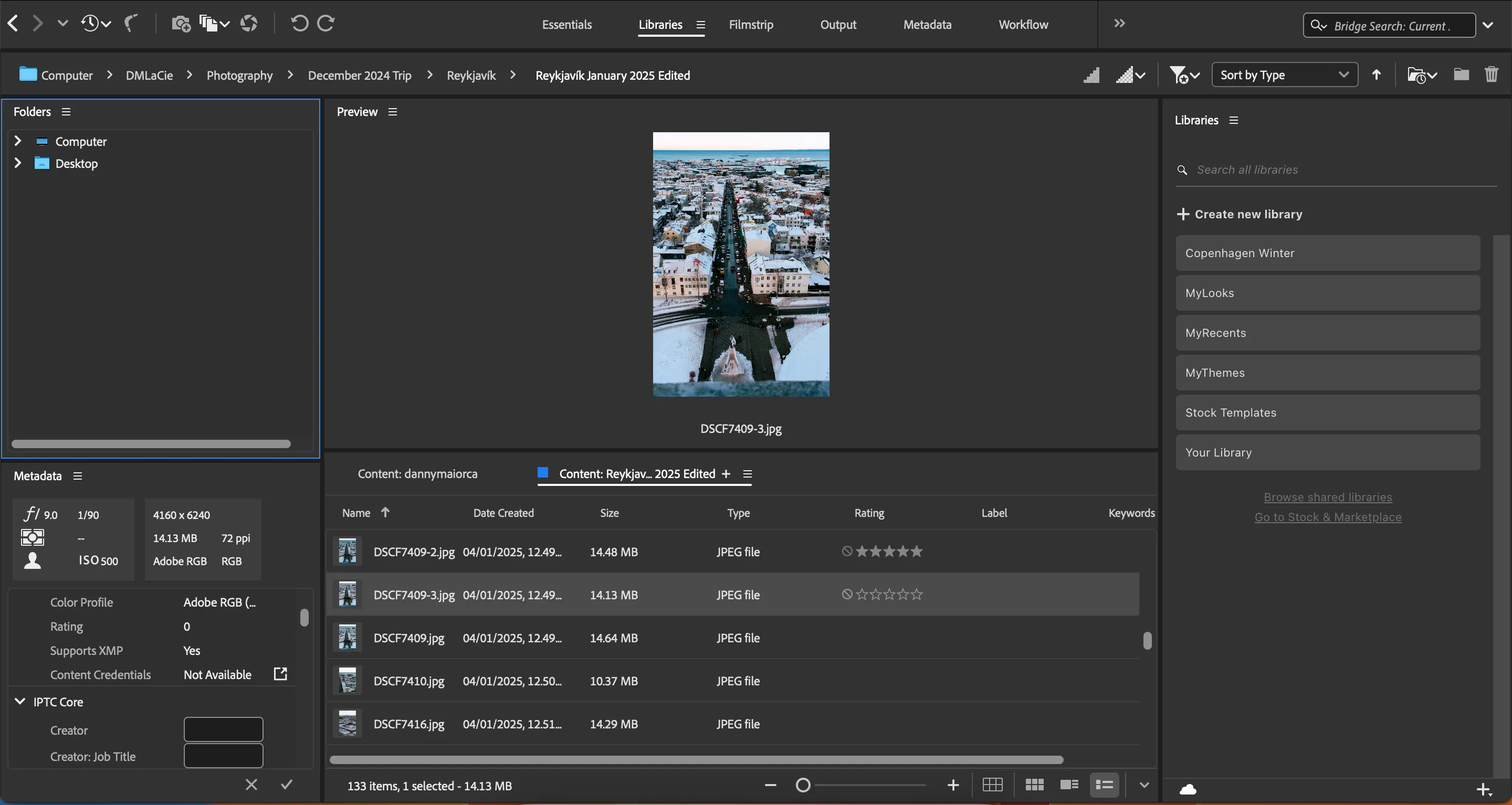 Hệ thống đánh giá sao trong phần mềm Adobe Bridge giúp quản lý ảnh
Hệ thống đánh giá sao trong phần mềm Adobe Bridge giúp quản lý ảnh
Tôi đánh giá các bức ảnh dành cho mạng xã hội là bốn sao để phân biệt giữa hình ảnh tôi sử dụng trên các nền tảng xã hội và những hình ảnh xuất hiện ở nơi khác. Sau khi nhấp vào một bức ảnh trong Adobe Bridge, các ngôi sao tự động xuất hiện, giúp việc đánh giá trở nên nhanh chóng và tiện lợi.
3. Loại Bỏ Ảnh Không Dùng (Rejecting Photos)
Tôi tự động loại bỏ bất kỳ bức ảnh nào mà tôi biết chắc chắn sẽ không sử dụng. Hầu hết thời gian, tôi dành công cụ này cho những hình ảnh bị mờ, ánh sáng kém, hoặc bố cục mà tôi không thích.
Đôi khi, tôi giữ lại các biến thể khác nhau của cùng một bức ảnh; điều này thường xảy ra khi tôi đã sử dụng các khẩu độ khác nhau. Tuy nhiên, nếu mọi hình ảnh đều giống nhau, tôi sẽ chỉ giữ lại một bức và loại bỏ phần còn lại. Để loại bỏ một hình ảnh, tôi chỉ cần chạm vào biểu tượng vòng tròn có dấu gạch chéo.
4. Tận Dụng Các Bộ Lọc Mạnh Mẽ (Using Filters)
Tôi có thể truy cập các hình ảnh đã bị loại bỏ bằng cách chọn bộ lọc “Chỉ hiển thị các mục bị loại bỏ” (Show Rejected Items Only). Ngoài ra, bạn cũng có thể chỉ hiển thị các bức ảnh dựa trên số sao đánh giá của chúng, điều này cực kỳ hữu ích khi tôi còn đang phân vân về một số hình ảnh. Sau khi xem lại, tôi thường biết liệu mình có muốn chỉnh sửa chúng hay không.
Adobe Bridge còn cung cấp các công cụ để sắp xếp hình ảnh theo từ khóa, ngày tạo và các tiêu chí khác. Việc sắp xếp theo từ khóa đặc biệt hữu ích nếu tôi muốn tổ chức ảnh theo danh mục (ví dụ: ảnh đồ ăn hoặc kiến trúc).
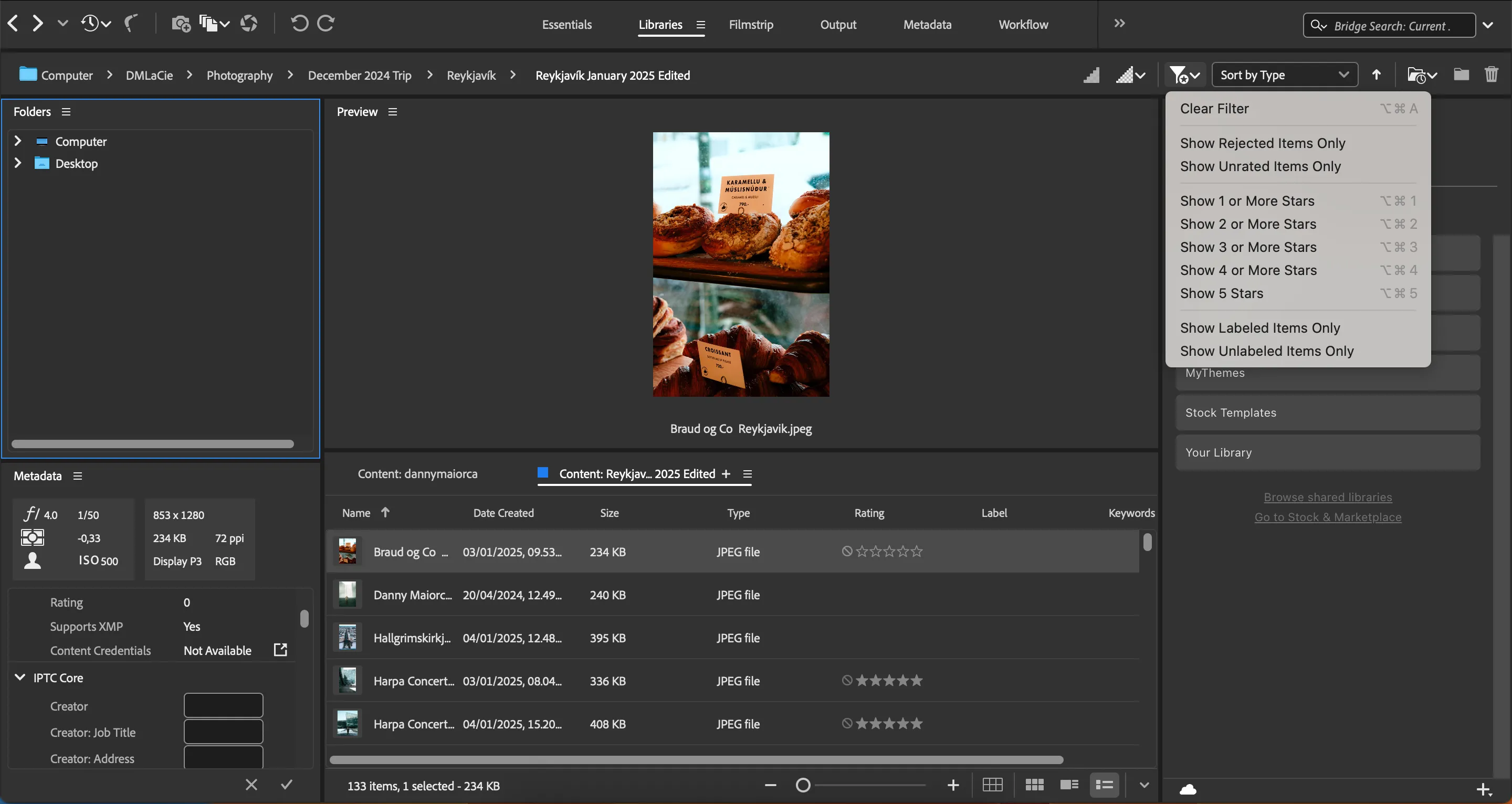 Sắp xếp ảnh dựa trên các bộ lọc trong Adobe Bridge giúp tìm kiếm nhanh chóng
Sắp xếp ảnh dựa trên các bộ lọc trong Adobe Bridge giúp tìm kiếm nhanh chóng
Tại Sao Adobe Bridge Là Lựa Chọn Hàng Đầu Của Tôi Để Quản Lý Ảnh
Mặc dù nhiều tính năng của Adobe Bridge có thể được tìm thấy trong các ứng dụng khác, Bridge vẫn là lựa chọn số một của tôi vì nhiều lý do vượt trội.
Quản lý và Xóa Tệp Trên Thẻ SD Nhanh Chóng Hơn
Việc giữ cho thẻ nhớ SD của tôi được tổ chức còn quan trọng hơn cả việc sắp xếp các tệp trên máy tính. Tôi không thích xóa tệp trên máy ảnh trừ khi tôi đang định dạng lại toàn bộ thẻ, vì quá trình này rất chậm và không hiệu quả.
Adobe Bridge là giải pháp đơn giản nhất mà tôi tìm thấy cho đến nay. Tôi có thể nhấn phím backspace khi không thích một hình ảnh để xóa nó. Đôi khi, tôi kéo chuột để chọn tất cả các hình ảnh trước khi xóa chúng, điều này một lần nữa rất đơn giản và tiện lợi.
Tích Hợp Liền Mạch Với Các Ứng Dụng Adobe Khác
Mặc dù bạn có thể sử dụng Adobe Bridge mà không cần Photoshop hoặc Lightroom, công cụ này hoạt động rất tốt với cả hai. Ví dụ, tôi có thể mở bất kỳ bức ảnh nào trong Photoshop chỉ bằng cách nhấp đúp vào nó trong Bridge.
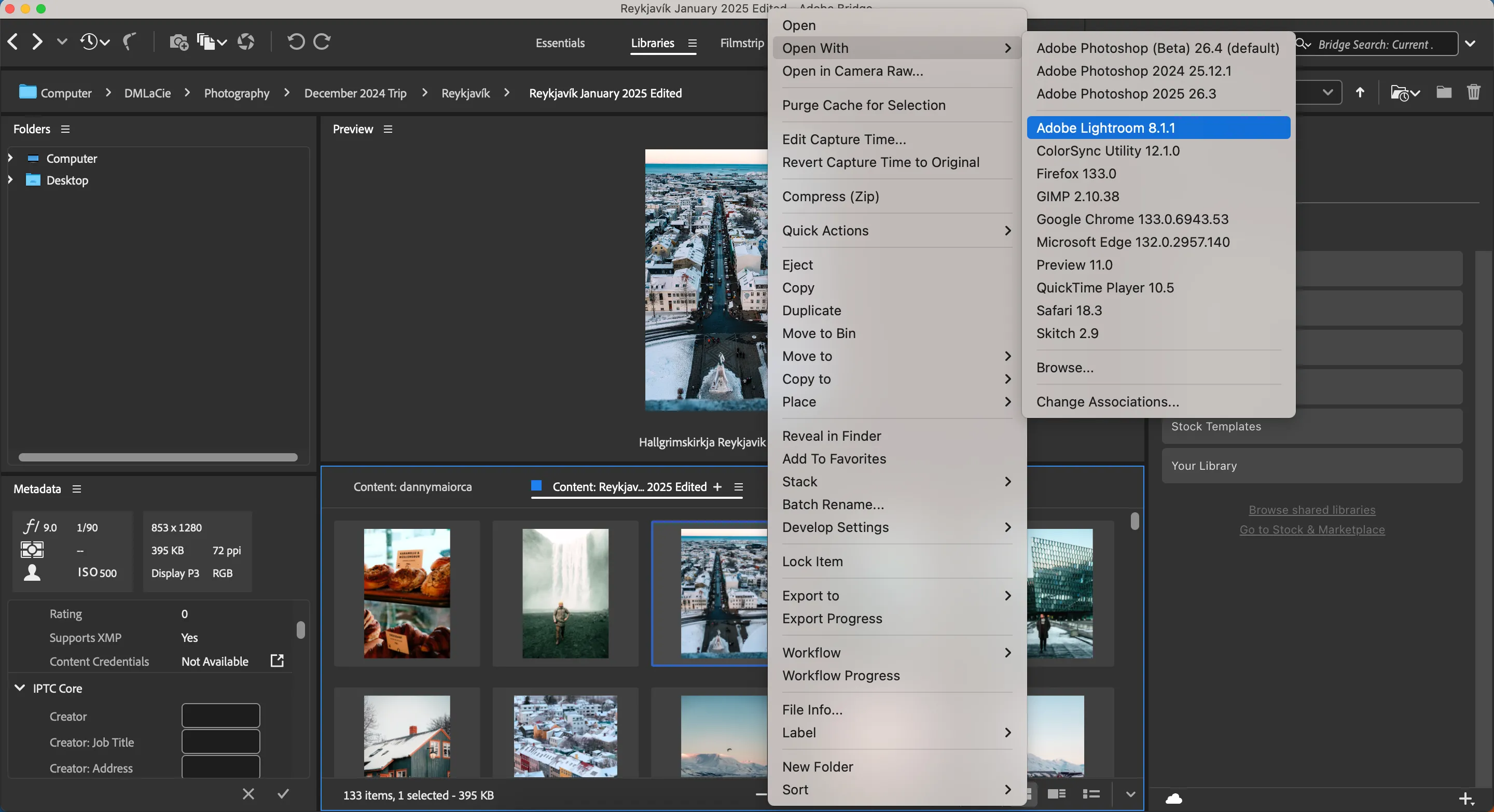 Mở một hình ảnh từ Adobe Bridge trong các ứng dụng Adobe khác dễ dàng
Mở một hình ảnh từ Adobe Bridge trong các ứng dụng Adobe khác dễ dàng
Adobe Bridge còn có một tính năng cho phép bạn mở hình ảnh trong Camera Raw. Từ đó, bạn có thể thực hiện các điều chỉnh mong muốn cho bức ảnh của mình.
Giao Diện Dễ Điều Hướng và Thân Thiện
Ngay cả khi một ứng dụng khác có tất cả các tính năng tương tự như Adobe Bridge, tôi vẫn sẽ không sử dụng nó trừ khi việc điều hướng dễ dàng hơn. Tôi chưa bao giờ thực sự hài lòng khi điều hướng các công cụ tổ chức ảnh khác vì chúng luôn mang lại cảm giác cồng kềnh và khó sử dụng.
Ngược lại, Bridge khá mượt mà và tinh tế. Bất kể tôi cần sàng lọc bao nhiêu hình ảnh, tôi chưa bao giờ gặp vấn đề với việc ứng dụng bị treo. Hơn nữa, tôi thích việc có nhiều quyền kiểm soát đối với giao diện hiển thị. Ví dụ, tôi có thể thay đổi cách các hình thu nhỏ (thumbnail) trông như thế nào để phù hợp với sở thích cá nhân.
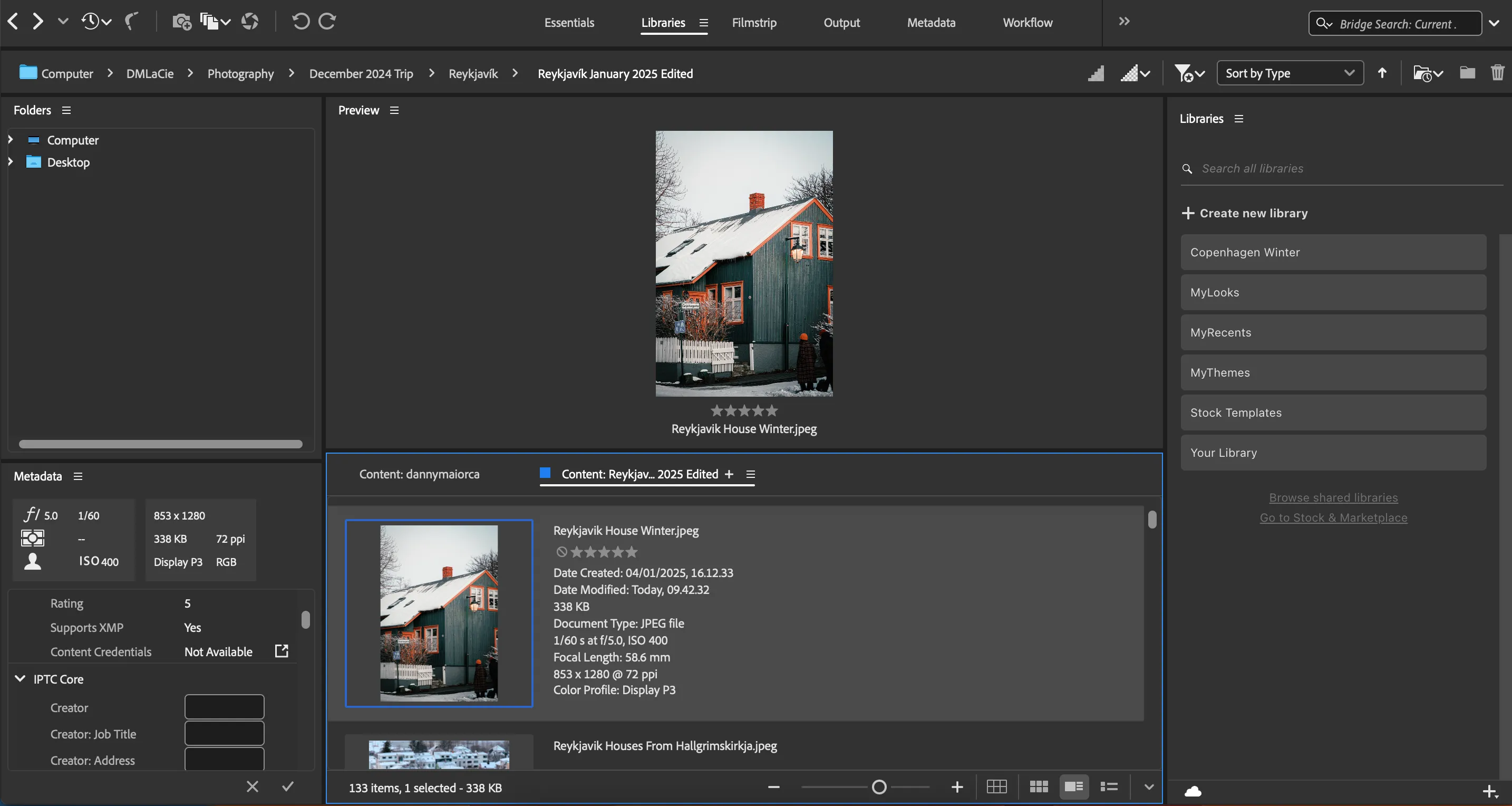 Chỉnh sửa kích thước của các hình thu nhỏ khác nhau trong Adobe Bridge để tùy chỉnh giao diện
Chỉnh sửa kích thước của các hình thu nhỏ khác nhau trong Adobe Bridge để tùy chỉnh giao diện
Phải thừa nhận rằng có một chút đường cong học hỏi ban đầu. Tuy nhiên, nó nhỏ hơn nhiều so với các ứng dụng khác, giúp người dùng nhanh chóng làm quen và sử dụng thành thạo.
Xây Dựng Quy Trình Làm Việc Tùy Chỉnh (Sequences and Workflows)
Việc tạo ra các quy trình làm việc tùy chỉnh là một trong những “bí quyết” của tôi để tổ chức hình ảnh hiệu quả hơn trong Adobe Bridge. Ứng dụng này cho phép tôi xây dựng các chuỗi thao tác dựa trên việc đổi tên hàng loạt, thay đổi định dạng hình ảnh, thay đổi kích thước và áp dụng siêu dữ liệu (metadata).
Tôi không cần sử dụng tất cả các tính năng này mỗi lần, nhưng chúng rất hữu ích nếu tôi có nhiều loại hình ảnh giống nhau. Ví dụ, nếu tôi vừa đi du lịch, tôi có thể phân đoạn siêu dữ liệu của mình dựa trên khu vực địa lý.
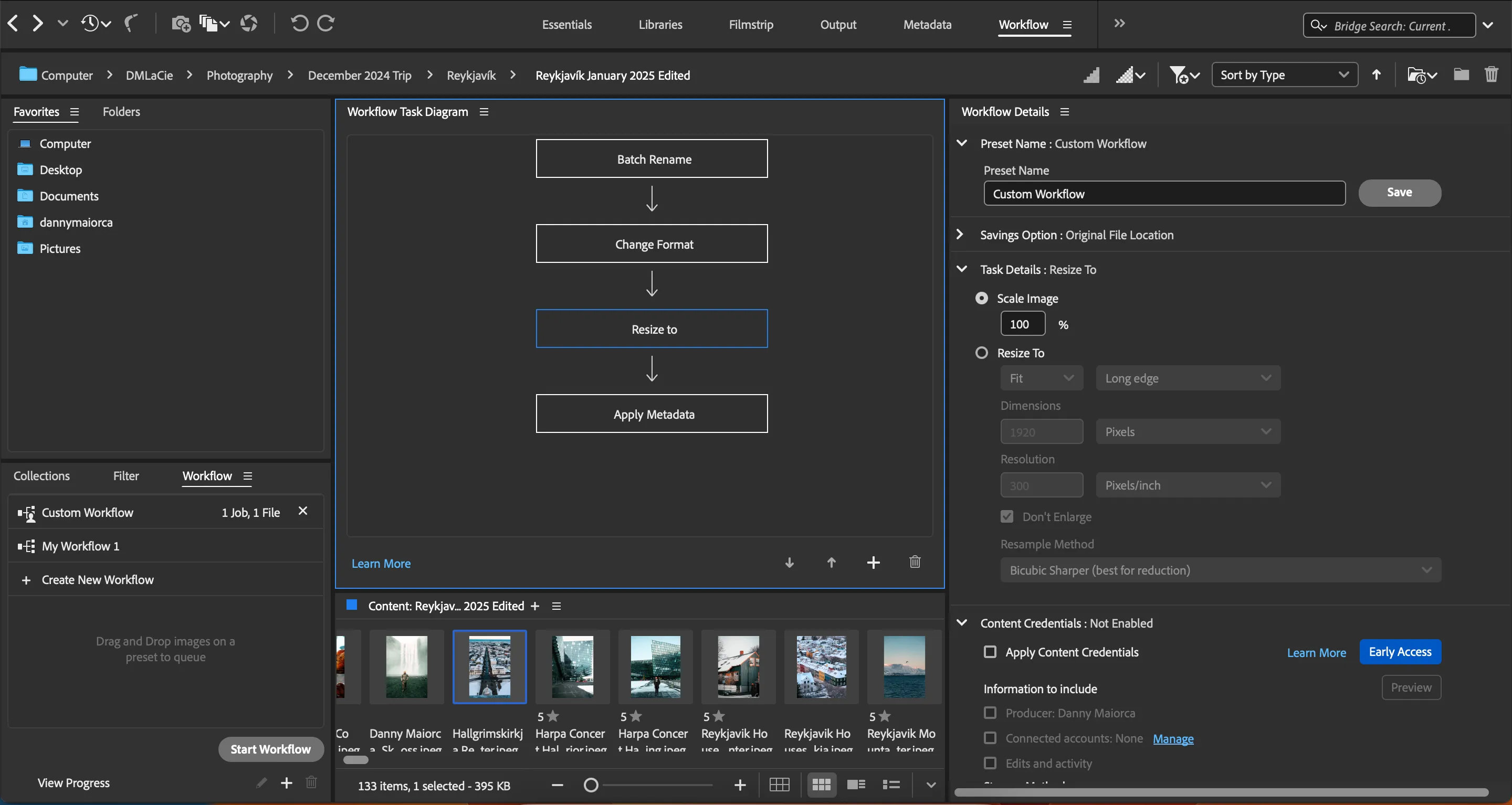 Thay đổi kích thước hình ảnh trong ứng dụng Adobe Bridge
Thay đổi kích thước hình ảnh trong ứng dụng Adobe Bridge
Trong khi đó, tính năng thay đổi kích thước rất hữu ích khi tôi định tải ảnh lên Instagram. Bridge cho phép tôi chọn mức độ tôi muốn điều chỉnh kích thước hình ảnh để có kết quả tối ưu hơn. Sau khi tạo quy trình làm việc tùy chỉnh của mình, tôi có thể lưu và đặt tên nó dựa trên các thông số cần thiết, giúp tiết kiệm thời gian đáng kể.
Đa Dạng Chế Độ Xem Giúp Quản Lý Hiệu Quả
Có quá nhiều chế độ xem đôi khi có thể gây nhầm lẫn, nhưng Adobe Bridge đã tạo ra một sự cân bằng tốt. Tôi có thể dễ dàng xem hình ảnh của mình, các hình ảnh khác được lưu cùng vị trí, các khu vực cho siêu dữ liệu, và nhiều hơn nữa, tất cả trên cùng một giao diện.
Tôi có thể thay đổi kích thước các bảng điều khiển (panels) dựa trên những gì tôi cho là quan trọng nhất, cùng với việc tách rời và loại bỏ chúng nếu cần. Adobe Bridge cũng cho phép bạn thêm các tab mới trong một số khu vực nếu có yêu cầu.
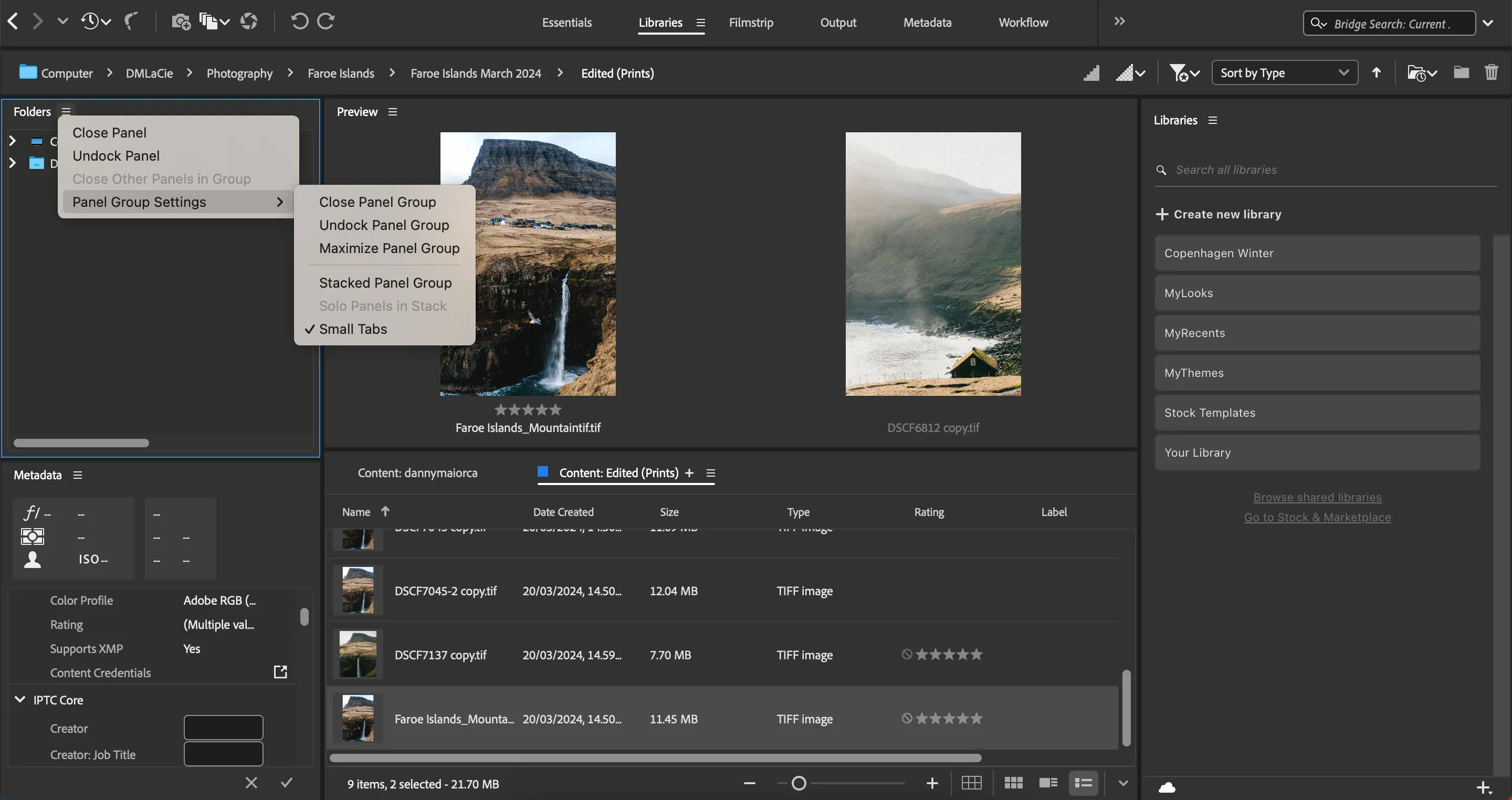 Cài đặt để chỉnh sửa các bảng điều khiển trong Adobe Bridge
Cài đặt để chỉnh sửa các bảng điều khiển trong Adobe Bridge
Vì tôi có thể xem nhiều yếu tố ở một nơi, việc thực hiện các thay đổi mong muốn trở nên đơn giản hơn rất nhiều. Ví dụ, tôi có thể dễ dàng điền siêu dữ liệu của một hình ảnh mà không cần nhấp vào một màn hình khác.
Ngay cả khi tôi không sử dụng các ứng dụng Adobe khác, tôi vẫn sẽ tổ chức ảnh của mình bằng Bridge. Đây là nơi hoàn hảo để chỉnh sửa các thư mục trên máy tính, ổ cứng và thẻ nhớ SD của máy ảnh của tôi. Tôi thích cách tôi không cần phải chuyển đổi ngữ cảnh trong khi làm việc, và ứng dụng này có vô số tính năng giúp việc chọn và xóa hình ảnh trở nên dễ dàng hơn bao giờ hết. Adobe Bridge thực sự là công cụ không thể thiếu cho mọi nhiếp ảnh gia và người dùng cần quản lý kho ảnh kỹ thuật số của mình một cách chuyên nghiệp.


